
Informació per a accedir a Web família
Accedisca a l’aplicació des del navegador:
O descarregue l’aplicació per al mòbil des de:
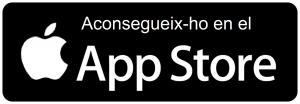
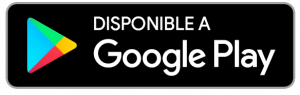
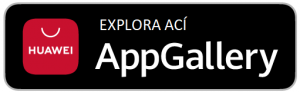
Per aconseguir accés a Web Família, seguisca els passos següents:
1. Descarregue i òmpliga el model de sol·licitud d’accés a la Web Família: És molt important escriure i revisar bé l’adreça de correu electrònic que es desitge utilitzar, ja que serà en aquesta on es rebrà la contrasenya per a accedir per primera vegada a l’aplicació.
Per descarregar la sol·licitud d’accés a Web Família, faça clic ací:
2. Una vegada omplit, entregue’l en la secretaria del centre: El centre verificarà les dades de la sol·licitud i introduirà l’adreça de correu electrònic indicada en ITACA. A continuació, es generarà una contrasenya que rebrà en l’adreça de correu electrònic indicat.
3. Revise els missatges rebuts del seu compte de correu: Rebrà un correu amb el següent assumpte: ENTREGA DE CLAU – ACCÉS A WEB FAMILIA.EDU.GVA.ES. En aquest correu rebrà la contrasenya per a accedir per primera vegada a l’aplicació, així com informació relacionada amb aquesta.
Si no rep cap correu, revise la configuració del seu compte de correu respecte a les adreces de correu no desitjat o spam.
L’adreça d’accés a la Web família és https://familia2.edu.gva.es
Per a tindre accés a aquesta informació, cal que el familiar o la familiar conste en ITACA com a tutor o tutora legal de l’alumne o alumna i donar-se d’alta en aquest servei tenint en compte els següents passos.
PASSOS:
- Descarrega la sol·licitud corresponent.
Model de sol·licitud d’accés a Web família
També la podeu facilitar al centre docent on estiga matriculat el vostre fill o filla. - Empleneu la sol·licitud i entregueu-la personalment en el centre docent. La sol·licitud d’accés és personal. Cada familiar (pare/mare o tutor/a legal) haurà d’emplenar i signar una sol·licitud de forma individual amb les dades sol·licitades. Poden sol·licitar l’accés els dos tutors o tutores legals, mare i/o pare.
- No cal renovar la sol·licitud cada any mentre el vostre fill o filla no canvie d’ensenyament o de centre educatiu. Si canvia de Primària a Secundària, per exemple, encara que continue en el mateix centre docent, haureu de tornar a sol·licitar l’accés mitjançant el model indicat en el punt 1.
- Si es matricula un altre membre de la unitat familiar, heu de sol·licitar-ne també l’accés. Si els vostres fills o filles assisteixen a diferents centres o simultaniegen diferents ensenyaments (Música/Dansa), heu de demanar-lo en cadascun d’aquests. Amb l’última contrasenya rebuda podeu visualitzar la informació de tots els vostres fills i filles independentment del centre en què estiguen matriculats.
- Quan el centre complete les dades facilitades en la fitxa de familiars i es genere la vostra contrasenya, rebreu en el correu electrònic proporcionat en la vostra sol·licitud les instruccions i la contrasenya d’accés.
- L’usuari/ària pot ser:
- 6.1 NIF. Escriviu el NIF sense espais entre els números i la lletra. Exemple 12345678Z. El sistema completa amb zeros a l’esquerra fins a arribar als 10 caràcters. NO cal que hi poseu els zeros.
- 6.2 NIE/Passaport. En aquests casos el sistema no pot completar de forma automàtica atesa la varietat de casos, per la qual cosa l’usuari o la usuària completarà amb zeros a l’esquerra fins a 10 caràcters en cas de passaport i amb zeros a l’esquerra després de la primera lletra en cas de NIE.
- Exemple de passaport: CA12345W l’usuari/ària serà 00CA12345W
- Exemple de NIE: X1234567L l’usuari/ària serà X01234567L
- La contrasenya rebuda diferencia entre majúscules i minúscules i es mostra entre cometes en el correu rebut. Quan escriviu la contrasenya d’accés, no heu d’incloure les cometes. Podeu canviar la contrasenya tal com s’indica en el següent punt.
- Podeu canviar la contrasenya en la primera connexió o més endavant. Una vegada dins de la plataforma, feu clic sobre l’etiqueta del vostre nom (en la part superior) i completeu el formulari amb la contrasenya actual i la nova contrasenya. Confirmeu la nova contrasenya i feu clic sobre el botó Canvia. No oblideu tancar el navegador. La pròxima vegada que accediu a la Web família, introduïu la nova contrasenya.
- Si heu oblidat la contrasenya d’accés, podeu generar-ne una de nova de forma automàtica polsant sobre «He oblidat la contrasenya» des de la pantalla d’accés a la Web família. Completeu les dades sol·licitades utilitzant l’usuari/ària i el correu electrònic amb els quals us donàreu d’alta en la Web família.
- En cas que l’alumne o alumna siga major d’edat i sol·licite l’accés a la Web família, el procediment serà el mateix esmentat abans, amb la diferència que l’usuari/ària serà el document (NIF/NIE/Passaport) de l’alumne o alumna.
Més informació en:

